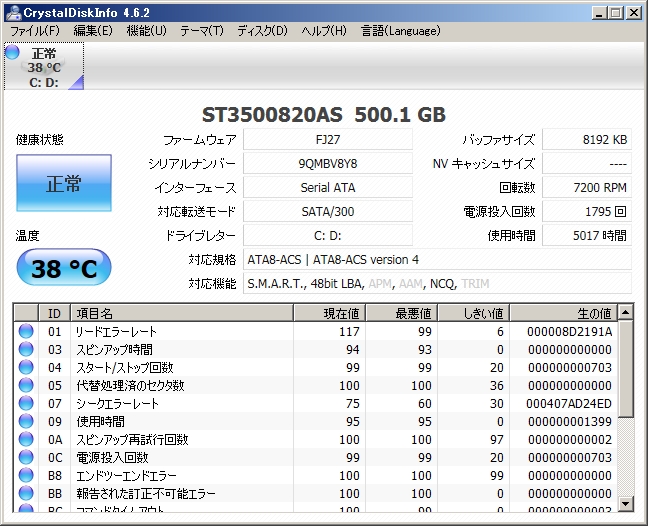薄型軽量モバイルパソコンのHDDを取り出すのはかなり面倒。
不器用にやるとフィルムケーブルを破って再起不能になったり、ケーブルの止め口を破損させてしまったり、キーボードが壊れたりする。
動画を保存してフェリーの中で暇つぶしに見るにはHDD80GBはちょっと容量不足、思い切って換装することにした。
まずは、バッテリーを外し、ひっくり返して、キーボードを留めている数箇所の爪を押し戻す。そして、底面に見えているビスを全て外す。
爪を押し返した部分から持ち上げるようにしてキーボードをめくる。
キーボードは両面粘着で固定されているので、少しずつゆっくりはがす。
キーボードのフィルムケーブルコネクタにアクセスするため、蓋のビスを外す。水の浸入を防ぐためか?透明フィルムを張ってあり、難易度が上がった。
蓋を外してキーボードのケーブルを固定している両側の爪を押すようにしてケーブルを外す。ケーブルは二つ折りにして押し込んであるのでゆっくり取り出しキーボードを分離する。
続いてその隣の幅の狭いスライドパッドのフィルムケーブルを外す。
筐体の上蓋にあたるパームレストを割るようにして持ち上げる。
電源ボタンのケーブルのコネクタは外してないので、引っ張り過ぎないように注意。電源ボタンケーブルは外さなくてもHDDは取り出せた。
HDD側にケーブル付けたまま、マザー側のコネクタを上側に引っ張って抜くとHDDが取れる。
HDDのケーブルを外すには、先にフィルム状のマウンタ?をはがす。
はがすとテープがコネクタ部に貼ってあるので剥がす。HDD表面右下側にクッション剤が両面粘着で貼ってあるのでそれも剥がす。
過去にXpのVY12HDD交換を数回したが、今回のVY14はやたらと両面粘着で固定してあって剥がすのに苦労した。
悪戦苦闘中「もうすぐご飯食べるよ~」の声がかかったけど、集中力が途切れないよう待ってもらいました。
HDDを交換して逆の順序で組み直すのだけど、組む時はフィルムを貼るのが難しかった。
予め取ってあったイメージバックアップを戻して、換装は無事成功。
さて、今年続編が公開されるという名作、過去6作品を保存しなくっちゃ。